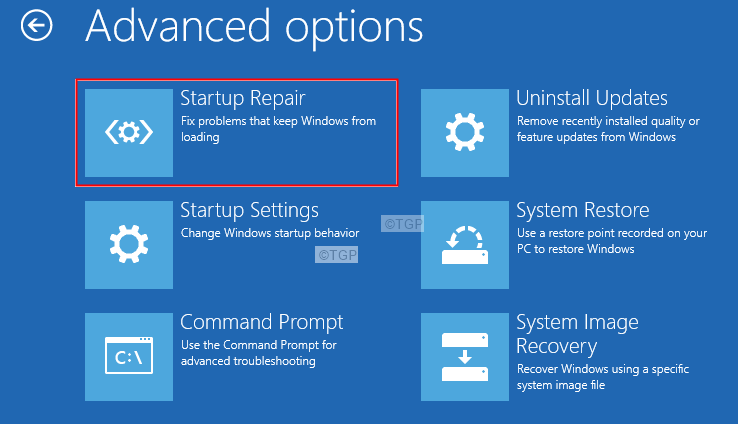Viime aikoina monet käyttäjät ovat ilmoittaneet ongelmasta Outlook, jossa sähköpostit ovat jumissa Lähtevät-kansiossa. Ongelma ei ratkea useiden sähköpostin lähettämisyritysten jälkeen. Kun näet tämän ongelman ja tarkistat Lähtevät-kansiosi, viesti juuttuisi sinne.
Mahdollisia syitä sähköpostien juuttumiseen Outlookin Lähtevät-kansioon ovat:
MAINOS
- Sähköpostin liite ylittää kokorajoituksen, mikä hidastaa lähetysprosessia.
- Outlook-tilin todennusongelmat sähköpostipalvelimen kanssa
- Outlook tai sähköpostipalvelin on offline-tilassa
- Virheelliset lähetys-/vastaanottoasetukset Outlookissa.
- Jotkin muut ohjelmistot käyttävät Outlook-datatiedostoja.
- Virustorjuntaohjelmisto tarkistaa lähtevät sähköpostit.
Jos tämä ongelma on vaivannut sinua etkä ole voinut lähettää sähköposteja, lue tämä artikkeli. Tässä artikkelissa on lueteltu joitakin ratkaisuja, jotka voivat auttaa sinua ratkaisemaan Lähtevät-ongelmaan juuttuneet Outlook-sähköpostit.
Sisällysluettelo
Kiertoehdot
1. Tarkista Internet-yhteytesi nopeus. Hidas yhteys hidastaa Outlookin toimintaa lähetettäessä suuria liitteitä sisältäviä sähköposteja.
2. Yritä lähettää sähköposti uudelleen siirtymällä osoitteeseen Lähetä vastaanota -välilehti. Klikkaa Lähetä kaikki.
3. Tarkista, oletko hakenut viivästyksiä viestien lähettämisessä sähköpostiasetuksissasi.
- Mene Tiedosto -> Asetukset.
- Valitse Pitkälle kehittynyt -välilehti.
- Paikanna Lähetä ja vastaanota osio. Tässä, varmista, että vaihtoehto Lähetä heti, kun yhteys on muodostettu On tarkistettu.

4. Jos näet virhesanoman, kun yrität suorittaa lähetystoimintoa, se tarkoittaa, että Outlookin ja lähtevän postin palvelimen välisessä tiedonsiirrossa on ongelma.
5. Tarkista, onko Internet-palveluntarjoajasi estänyt lähtevän postin palvelimelle käytettävän portin.
Korjaus 1 - Muuta yhteyden tilaa Outlookissa
1. Vuonna oikeassa alakulmassa Outlook-ikkunasta näet, mitä on näkyvissä. Jos näet Yhdistetty tai YhdistettyMicrosoft Exchangeen, ongelma ei johdu palvelimen tilasta.
MAINOS

2. Jos näet Työskentely offline-tilassaja valitse sitten Lähetä vastaanota -välilehti.

3. Napsauta tästä Työskennellä yhteydettömässä tilassa -painiketta Asetukset osio. Tämä poistaa offline-tilan käytöstä, mikä tarkoittaa, että olet yhteydessä verkkoon.

4. Yritä nyt lähettää sähköposti uudelleen.
5. Jos näet a Yhteys katkaistu valtio sitten tarkista internet yhteys.
Korjaus 2 – Poista juuttunut sähköposti
Todennäköisin syy sähköpostien juuttumiseen Lähtevät-kansioon on postin suuret liitteet.
1. Avaa Outlook.
2. Valitse Lähetä/vastaanota -välilehti.
3. Klikkaa Työskennellä yhteydettömässä tilassa ottaa käyttöön vaihtoehdon, joka puolestaan pysäyttää sähköpostien lähettämisen.
MAINOS

4. Mene luoksesi Lähtevät navigointiruudussa.
5. Täällä voit joko poistaa postitse tai kokeile liitteen vaihtaminen.
- Oikealla painikkeella postissa Lähtevät-kansiossa ja valitse Poistaa.

- Siirrä juuttunut sähköposti kohtaan Luonnokset kansio. Oikealla painikkeella postissa ja valitse vaihtoehto Siirrä -> Muu kansio…

Vuonna Siirrä kohteita -ikkunassa, valitse Luonnokset kansio ja napsauta sitä OK siirtää postia.

Avaa sähköposti Luonnokset-kansiossa, poista (napsauta alasnuoli liitteen vieressä ja valitse vaihtoehto Poista liite), muuta liitteen kokoa ja liitä se uudelleen ennen sen lähettämistä.

MAINOS
Huomautus: Jos näet virheilmoituksen, jossa lukee Outlook lähettää viestinsulje sitten Outlook.
Jos Outlook ei sulkeudu, avaa se Tehtävienhallinta(Ctrl + Vaihto + Esc) ja lopeta Outloox.exe prosessi täällä. Uudelleenkäynnistää Outlook ja suorita sitten Vaiheet 4 ja 5 uudelleen.
6. Kun olet poistanut liitteen, siirry kohtaan Lähetä/vastaanota välilehti ja poista se käytöstä Työskennellä yhteydettömässä tilassa käynnistääksesi yhteyden uudelleen.

Kiitos kun luit.
Toivomme, että korjaukset ovat auttaneet sinua ratkaisemaan Outlook-sähköpostien juuttumisen Lähtevät-ongelmaan. Kommentoi ja kerro meille, mikä korjaus toimi tapauksessasi.